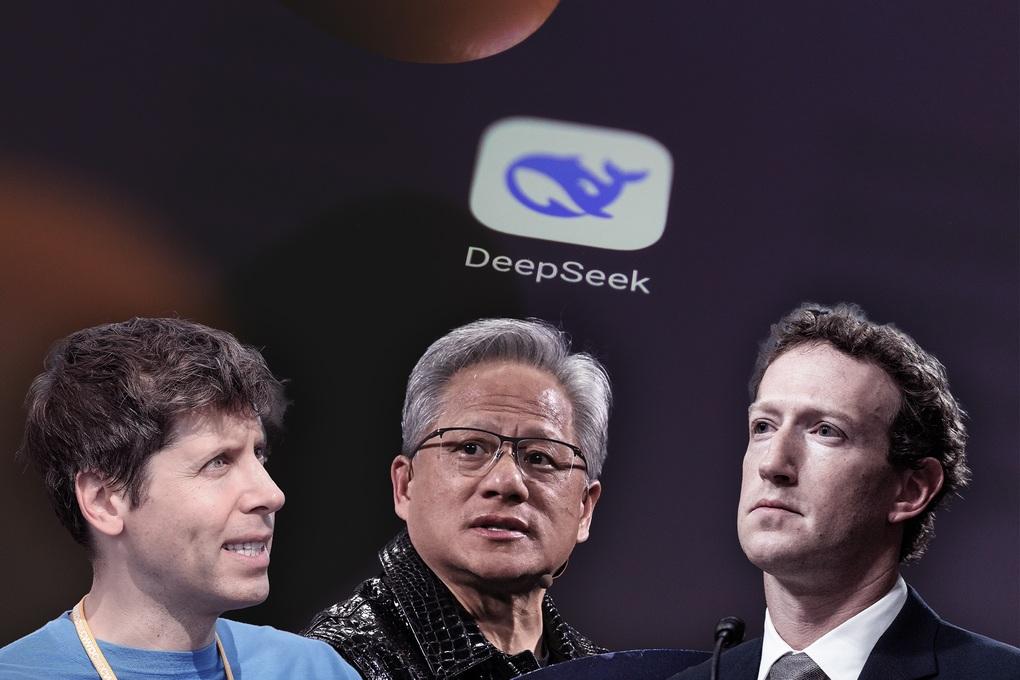ảnh minh họa
Để khắc phục tình trạng này, người dùng có thể sử dụng phần mềm Adobe Photoshop Lightroom để upload ảnh với chất lượng, kích thước lớn hơn.
Sau khi download và cài đặt phần mềm, người dùng có thể làm theo các bước dưới đây để có thểupload một bức ảnh chất lượng cao lên Facebook mà không bị ảnh hưởng nhiều tới chất lượng, kích thước hình ảnh.
Phần mềm Lightroom sau khi khởi động sẽ có mục Import để lựa chọn ảnh đưa vào thư viện.
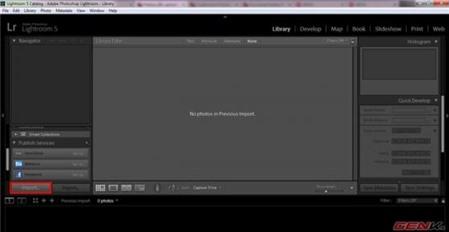
Click chuột chọn Import để đưa ảnh vào thư viện
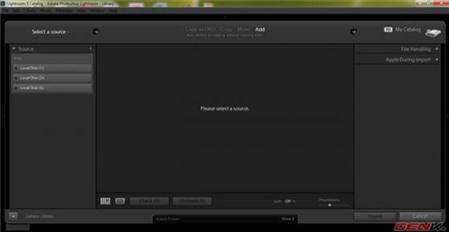
Bảng hiện thị nguồn ảnh bạn có thể chọn
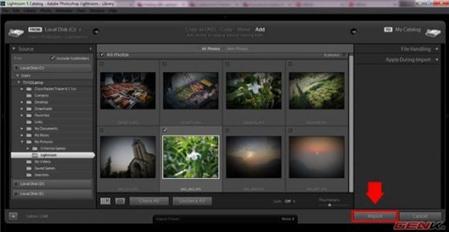
Tìm đến thư mục chứa ảnh, tích chọn và Import
Bức ảnh sau khi Import sẽ được đưa vào Library, sau đó, chúng ta chọn "Set Up.." của Facebook trong mục Publish Services, cài đặt tài khoản Facebook để tiến hành upload ảnh.
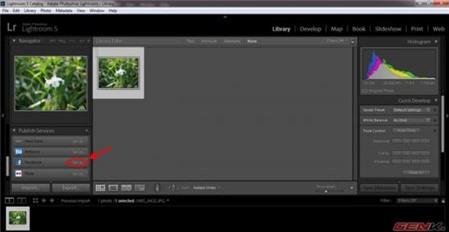
Lựa chọn "Set up.." tại biểu tượng Facebook để cài đặt tài khoản

Vào mục Authorize on Facebook để phần mềm tự động kết nối tới tài khoản Facebook
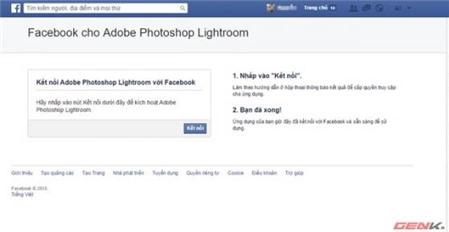
Sau khi xác nhận tài khoản Facebook, bảng Pulishing sẽ hiển thị như hình dưới, mục Facebook Album sẽ là phần để bạn lựa chọn album sẽ đăng ảnh vào đó.

Kéo và thả ảnh như hình để upload ảnh lên Facebook.

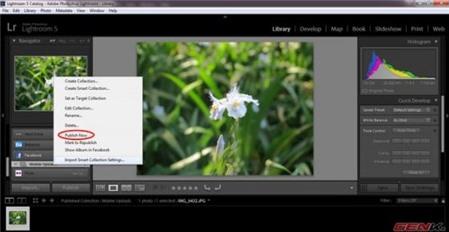
Lựa chọn Pulish Now để upload
Ảnh sau khi upload giữ được độ nét và giảm tỷ lệ vỡ hình so với một số cách upload khác. Chúng ta có thể áp dụng cách này để upload ảnh đại diện và ảnh bìa chất lượng cao cho Facebook.

Hy vọng rằng đây sẽ là một cách hay để giúp người dùng khắc phục tình trạng ảnh bìa và ảnh đại diện kém chất lượng, hơn nữa, Lightroom cũng là một phần mềm thực sự hữu ích giúp bạn đọc chỉnh sửa, blend màu cho ảnh trước khi đăng tải lên mạng xã hội.